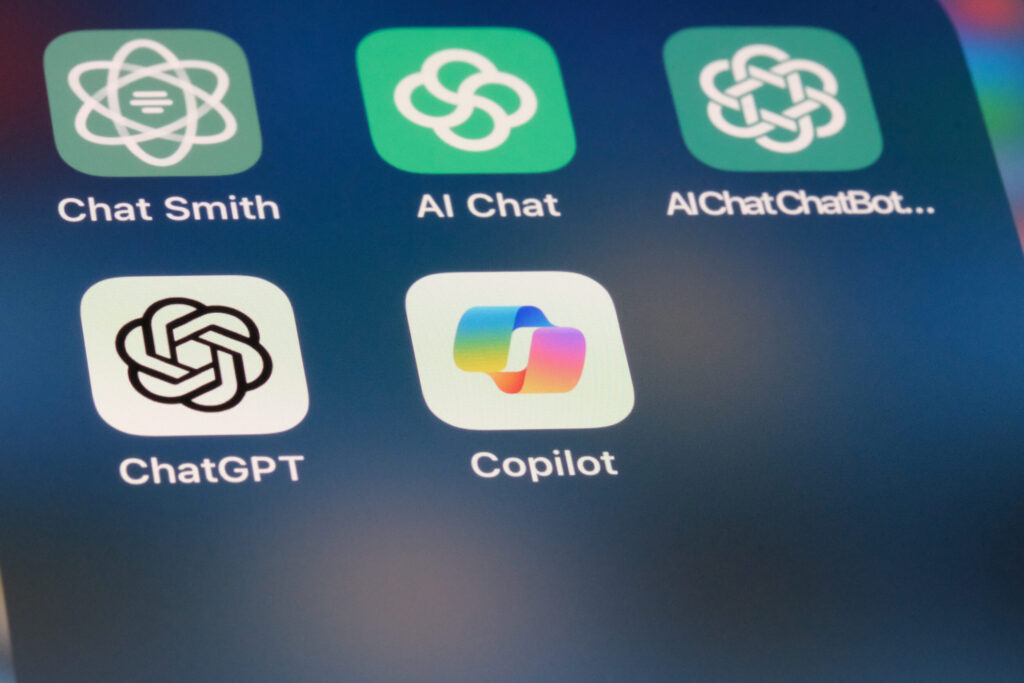ObsidianとCursorを連携して効率的に情報整理と文章生成を行う方法
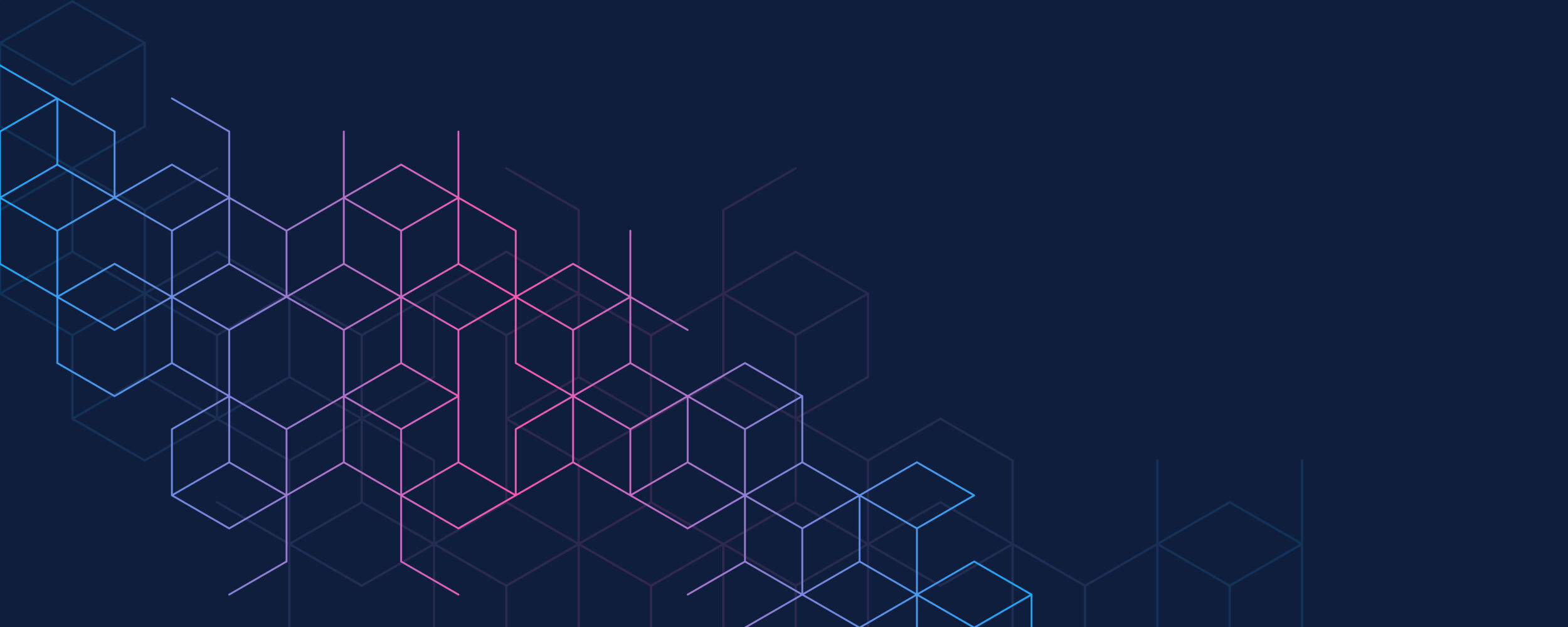
目次
- 1 ObsidianとCursorを連携して効率的に情報整理と文章生成を行う方法
- 2 Obsidian Vault(保管庫)の作成と初期設定から連携準備までの手順
- 3 Cursor側でObsidianのノートデータを読み込み・活用するための具体的手順
- 4 AI機能を組み合わせた情報整理・文章生成ワークフローの構築方法
- 5 日本語環境でのObsidianとCursor利用設定と日本語化の具体的手順
- 6 見出し・タグ・リンクを活用したノート構造化と検索性向上の方法
- 7 DataviewやLocal REST APIなどのプラグインを使った高度な連携と自動化
- 8 フォルダ構成設計とZettelkasten方式による長期的な知識管理戦略
ObsidianとCursorを連携して効率的に情報整理と文章生成を行う方法
ObsidianとCursorを連携することで、知識管理と文章生成の両面で効率が飛躍的に向上します。ObsidianはMarkdownベースで軽量かつ拡張性が高く、CursorはAI支援による文章作成やコード補完が可能なエディタです。この2つを組み合わせると、Obsidianに蓄積した知識ベースをCursorから直接参照・加工できるため、リサーチから文章化までのプロセスが一貫します。また、AIによる要約やタグ生成を取り入れることで、ノートの整理や情報の再利用も容易になります。本記事では、設定手順から活用事例までを体系的に解説します。
ObsidianとCursorを連携させるメリットと活用シーンの詳細解説
ObsidianとCursorの連携最大のメリットは「情報整理と文章生成のシームレス化」です。Obsidianに保存されたノートはMarkdown形式であり、Cursorはこれを直接読み込んで編集やAI生成に利用できます。例えば、リサーチノートをObsidianに集約し、Cursorで必要な情報を抜き出して記事やレポートとして生成する流れがスムーズに行えます。さらに、プロジェクト単位でVaultを分ければ業務や研究などの用途別に整理可能です。AI補助によりタグ付けやリンク作成も半自動化でき、知識の蓄積と再利用が飛躍的に効率化します。
両ツール間のデータ同期方法と注意点をわかりやすく解説
ObsidianとCursorを同期させる方法は主に「同一ローカルフォルダ利用」と「クラウドストレージ経由」の2種類があります。同一ローカルフォルダを利用する場合、CursorのプロジェクトディレクトリにObsidianのVaultフォルダを指定すれば即座に連携が可能です。クラウドを利用する場合はDropboxやGoogle Driveなどで同期し、両ツールからアクセスします。注意点としては、Markdownの拡張記法や特定のプラグイン出力がCursorで正しく表示されない場合があるため、Markdown互換性の確保や同期速度の確認が必要です。
ローカル環境とクラウド環境での連携パターンの違いと選び方
ローカル環境での連携は高速で安定し、セキュリティ面でも外部流出リスクが低いのが特徴です。一方、クラウド環境での連携は複数デバイスからアクセスできる柔軟性があります。業務用途でチーム共有が必要な場合はクラウド環境、個人の知識管理ではローカル環境を選択するのが一般的です。また、ハイブリッド運用として、重要データはローカル管理しつつ一部資料のみクラウドで同期する方法も有効です。用途やセキュリティ要件に応じて適切な方法を選びましょう。
セキュリティ面から見たObsidianとCursorのデータ連携設計
ObsidianとCursorの連携では、機密情報や個人データを含む場合のセキュリティ設計が重要です。ローカル環境の場合はPCの暗号化と定期バックアップ、クラウド環境では暗号化ストレージやアクセス制限を活用します。CursorでAIを利用する場合、外部APIにデータが送信される可能性があるため、送信内容を制御する設定や社内ルール策定が必要です。また、作業ログや履歴の管理も忘れずに行うことで、不正アクセスや誤操作による情報流出リスクを最小化できます。
効率化を最大化するためのカスタマイズ事例とベストプラクティス
効率化のためには、ObsidianとCursor双方の設定を目的に合わせて最適化することが重要です。例えば、Obsidianではテンプレート機能を使って統一フォーマットのノート作成を自動化し、Cursorでは特定プロンプトを登録してAI生成を素早く行えるようにします。また、タグ命名規則を統一することで、両ツール間での検索やフィルタリングが容易になります。これらを組み合わせることで、日々の情報整理や文章生成の作業時間を大幅に削減できます。
Obsidian Vault(保管庫)の作成と初期設定から連携準備までの手順
Obsidian Vaultは、すべてのノートや関連ファイルを保存するための基本的な単位です。Cursorと連携するためには、まずVaultを適切に作成・構成することが重要です。初期設定では、保存先フォルダの選定、テーマ・フォントの設定、Markdownファイルの命名規則の策定などを行います。特に、Cursorと併用する場合は、プロジェクトや用途ごとにVaultを分けることでデータの整理がしやすくなります。また、バックアップや同期設定も初期段階で行い、データ消失リスクを防ぐことが推奨されます。
新規Vaultの作成とローカルフォルダ構造の設計ポイント
新規Vaultを作成する際には、保存先フォルダの階層構造を事前に計画することが大切です。用途別に「プロジェクト」「リサーチ」「アーカイブ」などのフォルダを作成し、Cursorとの連携を考慮してわかりやすい命名規則を設定します。また、ファイルパスが長くなりすぎないように注意することで、読み込みエラーや同期の遅延を防げます。初期段階での適切なフォルダ構造は、後の情報検索やノート整理の効率を大きく左右します。
テーマやフォント設定など初期段階で行うべきカスタマイズ
Vault作成後は、視認性と作業効率を高めるためにテーマやフォントの設定を行いましょう。Obsidianには公式テーマやコミュニティテーマが多数存在し、自分の作業スタイルに合わせたデザインを選べます。フォントは日本語と英語が混在する場合の表示バランスを考慮し、等幅フォントや可読性の高い書体を使用することが望ましいです。これらのカスタマイズは、長時間の作業でも疲れにくくし、Cursorで編集する際の一貫した表示にも役立ちます。
Markdownファイル管理の基本ルールと命名規則の決め方
Markdownファイルの命名規則は、検索性と整理性を高める上で非常に重要です。例えば「YYYY-MM-DD_タイトル.md」の形式を採用することで、日付順で並べ替えが容易になります。また、タグやプロジェクト名をファイル名に含める方法も有効です。Cursorでの検索やフィルタリングと組み合わせることで、必要なノートを瞬時に呼び出せる環境を構築できます。初期の段階でルールを策定しておくことで、ノート数が増えても管理の手間を最小限に抑えられます。
Cursorとの連携を前提としたデータ保存場所の最適化
Cursorと連携する場合、Vaultの保存場所はCursorがアクセスしやすいディレクトリに配置することが推奨されます。ローカル環境ではプロジェクトフォルダ直下にVaultを置くことで、Cursorでのワークスペース設定が容易になります。クラウド同期を行う場合は、DropboxやGoogle Drive内にVaultを作成し、両ツールからアクセスできるようにします。これにより、場所を問わずノート編集が可能となり、作業効率が向上します。
バックアップと同期設定でデータ損失を防ぐ方法
Vault内のデータは、日々の作業で蓄積される重要な資産です。そのため、バックアップと同期の仕組みを初期段階で整えておくことが必要です。外付けHDDやNASを使ったローカルバックアップ、クラウドストレージでの自動同期などが有効です。また、Gitを使ってバージョン管理を行えば、変更履歴を追跡でき、誤った編集からも迅速に復旧可能です。これらの対策により、データ損失リスクを最小限に抑え、安心してノート作成に集中できます。
Cursor側でObsidianのノートデータを読み込み・活用するための具体的手順
CursorでObsidianのノートを活用する最短ルートは、「Vaultフォルダ=Cursorのワークスペース」として扱うことです。まずObsidianで運用しているVaultのルートを、Cursorでフォルダとして開けば、Markdown一式がそのまま検索・編集・AIコンテキストの対象になります。併せて、.obsidian や .git、バックアップ用フォルダなどを除外設定に入れておくと、索引作成が軽くなり、AIが不要ファイルを参照しにくくなります。画像やPDFなどの添付は相対パスで参照できるよう「attachments」ディレクトリを固定化しておくと安全です。クラウド同期を使う場合は、同期完了後にCursorを起動するなど、読み込み順序にも配慮するとトラブルを抑えられます。
Cursorのワークスペース設定とフォルダ指定方法
Cursorを起動したら「フォルダを開く」からObsidianのVaultルートを指定し、これを既定ワークスペースに登録します。プロジェクト設定では、AIの参照範囲に含めるパスと除外するパスを明示し、.obsidian/ や .git/、一時ファイルディレクトリなどは対象外にします。大規模Vaultでは初回インデックスに時間がかかるため、まずは「参考資料」「原稿」「テンプレート」など最小限のサブフォルダから段階的に読み込むと安定します。作業用に「ドラフト」フォルダを設け、AI編集対象をそこへ集約すると、プロンプトのヒット率が上がり、無関係ノートへの改変も防げます。最後に検索インデックスの再構築を実行し、ファイル監視が正しく動作しているかを確認しましょう。
ObsidianのMarkdownファイルを正しく読み込むための設定
MarkdownはUTF-8で保存し、改行コードはLFに統一するのが無難です。ObsidianのYAMLフロントマター(title・tags・aliases・dateなど)はCursor側でも純テキストとして解釈されるため、メタ情報の標準化が検索精度の鍵になります。内部リンク([[ノート名]])は相対リンクへも併記しておくと、他エディタやビルドツールでも破綻しません。画像やPDFは「attachments/」配下に集約し、![[相対パス]] と通常のMarkdownリンクの二重化で可搬性を高めます。Obsidian固有のコールアウトやDataviewクエリは、Cursorでは装飾なしのテキストとして表示されることがあるため、可読性が落ちる箇所は補足コメントを残しておくと後工程で迷いません。
コード補完とテキスト生成を効率化するCursorの活用法
Cursorの強みは選択範囲・ファイル・ワークスペース全体を文脈に、AI編集や生成を即時に走らせられる点です。対象ノートを開き、編集したい範囲を選んで「この段落を要約」「章立てを提案」「箇条書きを説明文に展開」など、具体的な動詞で指示すると意図が通りやすくなります。プロンプトは再利用できるようテンプレート化し、「目的・入力範囲・出力体裁・制約」をセットで保存するのがコツです。長文生成では、まず骨子(見出し)→要旨→本文の順で段階生成を行い、各段階でObsidian側の関連ノートを参照・引用して精度を高めます。仕上げにCursorの差分適用で変更点を確認し、コミットメッセージ風の履歴ノートをObsidianへ残すと、後から学びを再利用できます。
プロジェクト単位でのデータ分割と参照管理の方法
一つの巨大Vaultに全てを入れるとAIの文脈が拡散しやすいため、「案件ごとのミニVault」またはVault内の「プロジェクトルート」を決め、Cursorではプロジェクト単位で開く運用が有効です。参照専用の「reference」フォルダと、編集主体の「drafts」「outputs」を分け、AIには主に後者を渡すと意図に合った提案が得られます。YAMLフロントマターのtagsやprojectキーで横断的に束ね、索引用の「index.md」を各ルートに置けば、検索起点が明確になります。プロジェクト跨ぎの共通テンプレートや用語集は「common/」にまとめ、相対リンクで再利用。こうした境界設計は、AIの迷いを減らし、再現性のある成果物づくりに直結します。
トラブルシューティングと読み込みエラー解決方法
Cursorでノートが見えない場合は、まず除外設定とファイル権限、クラウド同期の競合を確認します。日本語を含む長いパス名や全角記号が原因になることもあるため、問題ファイルは短い英数字名へ一時リネームして切り分けましょう。インデックスが古いと検索やAI参照が不安定になるので、再索引・再起動・キャッシュクリアを順に実施。Markdownプレビュー差異は、Obsidian固有表現(コールアウト・Dataview・テンプレ変数)が原因のことが多く、該当箇所に代替表現や注釈を追記しておくと解決が早まります。最後に、同期中の同時編集は競合を招きやすいので、編集ロックや「編集中」タグの運用を組み合わせて事故を予防しましょう。
AI機能を組み合わせた情報整理・文章生成ワークフローの構築方法
Obsidianの蓄積力とCursorの生成力を一体化するには、収集→整理→要約→構成→執筆→校正の工程を明確に区切り、各工程でAIに渡す入力(ノート群)と期待する出力(体裁・制約)を定義することが重要です。収集は日次メモとインボックスに集約し、整理ではタグ・リンク・フロントマターを整えます。要約と構成はCursorでプロンプトテンプレを使い、見出し案と要旨を段階生成。執筆は章ごとに回し、都度Obsidianの関連ノートを参照して裏取りを行います。最後は校正・トーン統一・重複削除をAIに指示し、差分確認のうえで完成稿をVaultに戻す――この往復が「知識が増えるほど速くなる」生産循環を生みます。
CursorのAI補助機能を活用したノート自動生成の流れ
まず対象テーマの既存ノートを数本選び、Cursorに「主要論点を抽出し、3~5の見出し案に要約して」と指示します。続いて「各見出しの要旨を200〜300字で」と段階を分けて生成し、過不足を手動で補います。次に「関連ノートを列挙し、引用候補を抽出」させ、根拠リストを整備。ここまで整うと本文は「見出しごとに、要旨と根拠を踏まえて600〜800字で下書き」など具体的な出力仕様で高品質化できます。仕上げに「流れの不自然な箇所を検出してリライト」「重複表現削減」「口調を統一(例:敬体)」等の指示を重ね、完成稿をObsidianへ保存。自動生成は万能ではないため、都度ナレッジを参照して事実一致を確認する運用が肝心です。
要約・タグ付け・リンク作成を自動化するプロンプト設計
情報整理の自動化では、プロンプトに「入力形式・出力形式・判定基準」を必ず含めます。例として「入力はMarkdown。YAMLに tags と links を追記。本文から固有名詞・トピック・目的語を抽出し、汎用タグ3~5個に正規化。本文内の [[候補ノート]] へ双方向リンク案を列挙」と定義すれば、整然とした結果が返ります。タグはプロジェクト接頭辞(例:p/)で衝突回避、リンクは見出しアンカーも併記して再現性を担保。自動処理後はDataviewで一覧化し、ノイズタグを手動整理――この二段構えが精度と速度を両立します。
Obsidianの検索機能とAIによる高度検索の融合
Obsidianの検索・クエリ(正規表現やpath:、tag:)は構文的検索に強く、Cursorは意味検索と要約に長けます。まずObsidianで候補ノートを構文で絞り込み、その結果セットをCursorに渡して「該当箇所の要点と相違点を比較要約」と依頼すると、ノイズの少ない知見化が可能です。さらに、引用出典・投稿日・根拠強度(強・中・弱)をメタとして追記するプロンプトを併用すれば、後から参照しやすくなります。検索→要約→メタ化の三段運用を型にし、週次でメタの棚卸しを行うことで、知識ベースは継続的に整流化します。
文章生成からノート構造化までの一貫した作業プロセス
一貫性を保つには、①課題定義、②素材収集、③骨子設計、④段落生成、⑤根拠紐付け、⑥校正・整形、⑦知識化(タグ・リンク・要約)という固定フローをテンプレート化します。Cursorは③④⑥に強く、Obsidianは②⑤⑦で真価を発揮します。生成直後に「根拠リンク未設定」「用語表未参照」「重複説の統合未了」といったチェックリストをAIに走らせ、抜けを可視化。最後は目次・相互リンク・関連ノートを自動挿入し、Zettelkasten的に次ノートへの接続を作ります。この「書いて終わり」ではなく「書いて繋ぐ」工程が、再利用性と検索性を段違いに高めます。
AIによるリサーチと知識整理の組み合わせ活用例
リサーチ初動では、Cursorに「テーマの主要論争点・代表的立場・主要文献の年代順リスト」を作らせ、概観を掴みます。次に各論点ごとにObsidianで「争点カード」を作成し、要約・出典・引用を格納。Cursorには「各カードの矛盾点や未検証部分を指摘」させ、追試タスクへ落とし込みます。執筆段階では「争点カード→比較表→本文」の順に変換し、最後に「反証可能性の記述追加」「結論の限定条件を明示」といった批判的整合性チェックをAIに依頼。完成後はタグ・リンク・Dataview一覧で体系化し、次のプロジェクトで素早く再利用できる知識塊としてアーカイブします。
日本語環境でのObsidianとCursor利用設定と日本語化の具体的手順
ObsidianとCursorを日本語環境で快適に利用するためには、文字表示・入力補完・検索精度など、言語特有の設定を最適化する必要があります。英語を前提としたデフォルト状態では、フォントの崩れや日本語検索の精度低下が起こることがあるため、テーマやフォントのカスタマイズ、入力メソッドとの相性調整、文字コード設定などを早めに整えることが重要です。また、両ツール間で日本語を含むMarkdownをやり取りする際は、エンコードの統一や改行コードの一致を図ることで、文字化けや不具合を防げます。さらに、プラグインや拡張機能で日本語対応を強化すると、タグ付けやリンク作成の効率が格段に向上します。
Obsidianの日本語対応とフォント最適化設定
Obsidianでは、テーマやCSSスニペットを活用して日本語フォントの最適化を行うことができます。例えば、本文用に可読性の高い明朝体やゴシック体を指定し、コードブロックやインラインコードには等幅フォントを設定することで、文章とコードの視認性を両立できます。日本語と英語が混在する場合は、フォントの優先順位や行間を調整し、見出しや箇条書きが崩れないようにします。さらに、日本語の文字幅を考慮した行長設定(例えば全角40文字前後)を採用すれば、視認性が向上し長時間の執筆でも疲れにくくなります。
Cursorの日本語入力補完と変換精度向上方法
Cursorでは、IME(日本語入力システム)との相性を整えることが快適な入力体験の鍵です。特にリアルタイム補完機能は日本語変換中に誤作動する場合があるため、必要に応じて補完のトリガーキーやタイミングを調整します。変換精度を高めるには、ユーザー辞書を整備し、特定の用語や専門語を事前登録しておくと便利です。また、半角・全角スペースの自動変換や句読点スタイルの統一など、文章スタイルを自動整形する設定を有効化すれば、出力物の品質が安定します。
日本語プラグインやテーマ導入による作業効率化
Obsidianのプラグインには、日本語環境向けに最適化されたものがあります。例えば、日本語の形態素解析を活用してタグ付けや要約を自動化する拡張、全角記号や漢字の異体字を統一するフィルタなどです。テーマも日本語表示を考慮した行間・字間調整やフォント指定が組み込まれているものを選ぶと、初期設定の手間が省けます。Cursor側では日本語の文法チェックや文章校正を行うAIスニペットを登録しておくことで、作業スピードと正確性が向上します。
文字化けやエンコード問題の回避方法
日本語の文字化けは、ファイル保存時のエンコード不一致や特殊文字の扱いが原因で発生します。ObsidianとCursorでは、UTF-8(BOMなし)を標準に設定することが推奨されます。また、改行コードはLFに統一し、OSやエディタ間での差異を減らします。異体字や絵文字などの特殊文字を扱う場合は、事前に対応フォントを設定し、プレビューと編集画面の双方で正しく表示できるかを確認しましょう。これにより、共有やエクスポート時の不具合も防げます。
日本語環境特有の検索・タグ付けの最適化方法
日本語は形態素の切れ目が明確でないため、タグや検索の最適化が必要です。タグ付けでは、単語をひらがなやカタカナに統一する、英数字は半角で記載するなど、ルールを一貫させることが重要です。また、Obsidianの全文検索は正規表現や検索演算子を組み合わせて精度を高め、Cursorでは意味検索を活用して関連性の高い結果を引き出します。両方を組み合わせることで、日本語ノートの検索効率を最大化できます。
見出し・タグ・リンクを活用したノート構造化と検索性向上の方法
ノートを体系的に構造化し、必要な情報に素早くアクセスするためには、見出し・タグ・リンクの活用が不可欠です。見出しは階層を明確にし、タグは横断的な分類を可能にし、リンクはノート同士を結び付けることで、知識ネットワークを形成します。ObsidianとCursorを併用すれば、この構造をAIが解析し、検索や整理を支援してくれます。特に双方向リンクやタグクエリは、関連情報を瞬時に引き出せるため、大規模な知識ベースでも効率的な運用が可能です。
階層型見出しを用いた情報の整理と可視化
Markdownの見出し(#、##、###)を活用して、情報を論理的に階層化します。第一階層ではテーマの概要、第二階層で主要項目、第三階層で詳細情報という具合に整理すれば、後から見返した際の理解が容易になります。Obsidianではアウトラインビューで見出し構造を確認でき、Cursorではこの構造をAIが解析して文章生成や要約に活用します。階層構造を統一すると、AIによる情報抽出精度も高まります。
タグ付けルールを統一して横断検索を効率化
タグはノートを横断的に結び付けるための強力な手段ですが、運用ルールがバラバラだと効果が半減します。タグ名の命名規則を決め(例:「分野/トピック名」形式)、大文字小文字や表記ゆれを排除することで、検索やフィルタリングの精度が向上します。Obsidianのタグペインで一覧化し、Cursorではタグごとの内容をAIに要約させると、関連情報の俯瞰が容易になります。
双方向リンクによる情報ネットワーク構築
双方向リンク(バックリンク)は、関連ノート間のつながりを可視化します。Obsidianの[[リンク]]機能を活用すると、自動的にバックリンクが生成され、関連性の高い情報を相互に参照できます。CursorでAIにバックリンクネットワークを解析させると、見落としていた関係性や新たな洞察が得られることもあります。リンクの粒度は細かすぎず、テーマ単位で整理すると見やすくなります。
テンプレートを活用したノート作成の効率化
テンプレートを用いることで、ノート作成の手間を減らし、構造の統一を図れます。例えば、研究メモ用テンプレートや会議記録用テンプレートを作成し、見出し・タグ・リンク欄をあらかじめ設定しておくと、情報の抜け漏れが防げます。CursorでこのテンプレートをAI補助入力に組み込むと、作成時間をさらに短縮できます。
クエリ検索やDataviewでの動的ノート一覧作成
Dataviewプラグインを使うと、タグや日付、リンク関係に基づいてノートの動的リストを作成できます。これにより、特定の条件に一致するノートを自動的に一覧化し、最新の情報を常に把握できます。Cursorと組み合わせれば、この一覧を基にAIがレポートや要約を生成でき、知識の活用度がさらに高まります。
DataviewやLocal REST APIなどのプラグインを使った高度な連携と自動化
Obsidianはプラグインによって機能を大幅に拡張でき、特にDataviewやLocal REST APIはCursorとの高度な連携や自動化に大きく貢献します。Dataviewはノート内のメタデータやタグ、日付などをクエリとして抽出・表示でき、まるでデータベースのようにノートを扱えます。一方、Local REST APIはObsidianのノートデータに外部アプリケーションから直接アクセスできる仕組みで、Cursorなどのエディタやスクリプトからノートを動的に操作できます。これらを組み合わせることで、日次レポートの自動生成、タグやリンクの一括更新、ノート内容のリアルタイム解析など、高度なワークフローを実現できます。
Dataviewでノートをデータベース化して分析する方法
Dataviewプラグインを利用すると、YAMLフロントマターや本文中の情報をSQL風のクエリで抽出し、一覧や集計表として表示できます。例えば、「tag:project」と指定すれば該当ノートを一覧化し、進捗や期限をテーブルで管理できます。さらに、条件付きで並び替えやフィルタリングも可能で、Cursor側でこの一覧をAI解析させれば、進捗レポートや課題一覧の自動生成も容易です。Dataviewは単なる検索ではなく、ノート間の構造的な関係性を抽出できるため、情報の俯瞰と分析に非常に有効です。
Local REST APIを用いた外部ツール連携の仕組み
Local REST APIプラグインを導入すると、HTTP経由でObsidianのノートへアクセスしたり更新したりできます。例えば、CursorからAIが生成した文章をREST API経由で直接特定のノートに追記することが可能です。これにより、生成・加工・保存の工程がシームレスにつながり、手動でコピペする手間を省けます。また、外部の自動化ツール(Zapierやn8nなど)と連携すれば、特定の条件でノートを更新したり、新規ノートを自動作成するワークフローも構築できます。
自動化スクリプトによるノート更新と同期の効率化
スクリプト言語(JavaScriptやPython)を使い、Local REST APIやファイルシステム経由でノートを更新する自動化も可能です。例えば、毎朝最新のニュースをスクレイピングして要約を生成し、Obsidianの「Daily Note」に追記する仕組みを作れば、情報収集が自動化されます。Cursorと組み合わせれば、収集後すぐにAIによる要約や重要ポイント抽出を行い、その結果を即時保存できます。こうした自動化は、時間の節約だけでなく、情報管理の精度向上にも直結します。
カスタムビューでのダッシュボード構築方法
Dataviewや他の表示系プラグインを駆使すると、Obsidian内にダッシュボードを構築できます。プロジェクト進行状況、タスク一覧、直近の更新ノートなどを一画面に集約し、Cursorで編集やAI解析を行いやすくします。ダッシュボードは日常の作業ハブとして機能し、必要な情報へのアクセスを大幅に短縮します。特に、Dataviewのクエリ結果をグラフやカレンダー形式で表示する拡張と組み合わせると、視覚的な進捗管理が可能です。
安全なプラグイン運用とアップデート管理のポイント
プラグインは便利ですが、セキュリティや互換性のリスクも伴います。信頼できる配布元から入手し、コードレビューやユーザ評価を確認してから導入することが重要です。また、Obsidianやプラグインのアップデート時にはバックアップを取ってから実施し、万一の不具合に備えます。定期的に不要なプラグインを整理し、依存関係を把握することで、動作の安定性を維持できます。安全な運用は、高度な連携を長期的に維持するための必須条件です。
フォルダ構成設計とZettelkasten方式による長期的な知識管理戦略
フォルダ構成とZettelkasten方式の組み合わせは、長期的な知識管理を効率化するための強力な手法です。フォルダ構成は情報の大枠を整理し、Zettelkasten方式はノート間の関連性を高めます。この方式では、1つのノートに1つのアイデアを記録し、それらをリンクで結びつけることで知識ネットワークを構築します。Obsidianはこの運用に最適で、双方向リンクやタグ、Dataviewを使えば、数年単位で蓄積した情報もすぐに引き出せます。Cursorを組み合わせれば、このネットワークからAIが洞察を生成し、より高度なアウトプットへとつなげられます。
Zettelkasten方式の基本原則とObsidianでの実装方法
Zettelkasten方式は、1ノート=1アイデアの原則に基づき、各ノートを他のノートとリンクで結びます。Obsidianでは、[[リンク]]機能とタグ、YAMLメタデータを活用して、カード同士を柔軟につなげられます。重要なのは、ノート作成時に関連性を意識し、少なくとも1つ以上の既存ノートへリンクを張ることです。これにより、知識の孤立を防ぎ、ネットワーク全体が成長します。
フォルダ階層設計で迷わないノート管理を実現
フォルダは大きなカテゴリやプロジェクト単位で構成し、日付や用途別にサブフォルダを作ります。Zettelkasten方式ではフォルダ構造よりもリンク重視ですが、物理的な整理も一定の役割を果たします。例えば、「Projects」「Research」「Archive」の3階層を基本とし、その下にテーマ別や日付別のサブフォルダを作れば、ファイルブラウザでの直感的なアクセスが可能です。
日次・週次・月次ノートによる継続的な記録管理
Daily NoteやWeekly Noteを活用すれば、時系列での記録が容易になります。これらは新規情報の一次保管場所として機能し、必要に応じてZettelkastenカードへ分割・リンクします。Cursorを使えば、これらの時系列ノートから主要トピックを抽出し、自動でリンクやタグを付与することも可能です。結果として、情報の流入から知識化までの流れがスムーズになります。
タグとリンクを組み合わせた知識体系の構築法
タグはテーマや文脈の分類、リンクは具体的な関連性の明示に適しています。両者を組み合わせることで、同じテーマでも異なる観点の情報をつなげられます。例えば、「#マーケティング」タグのノートを一覧し、その中から「[[SNS戦略]]」や「[[顧客分析]]」へのリンクを張れば、複合的な知識体系が形成されます。
長期運用でのメンテナンスと情報アーカイブ戦略
数年単位でノートを蓄積すると、古い情報や使わないデータが増えます。定期的にメンテナンスを行い、不要ノートは「Archive」フォルダへ移動、またはタグで非表示化します。Cursorを使えば、古いノートを要約し、重要部分だけを残す作業を効率化できます。これにより、知識ベースの鮮度と価値を維持できます。